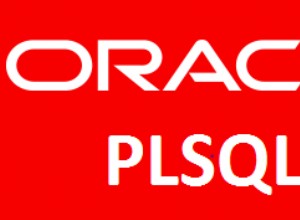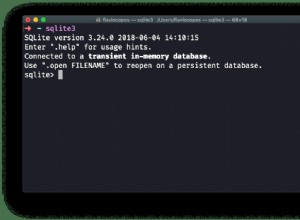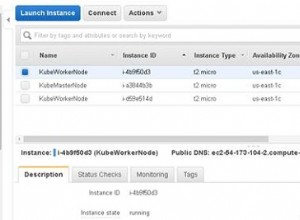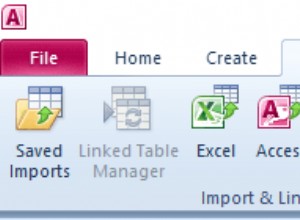Независимо дали вашата база данни на SQL Server е локална или в облачна платформа като Azure, нейните данни са достъпни за движение и манипулация в поддържани от IRI Workbench продукти като CoSort, FieldShield, DarkShield, NextForm и RowGen, или платформата IRI Voracity, която ги включва всички.
Свързаността следва същата парадигма като другите релационни бази данни. Това означава изтегляне и инсталиране на драйвери, конфигуриране (използване и тестване с вашите идентификационни данни), регистрация и валидиране. Ще трябва да свържете както ODBC за движение на данни между SQL Server и IRI машината по време на изпълнение, така и JDBC за сърфиране на таблици плюс обмен на метаданни в IRI Workbench.
Имайте предвид, че ако използвате DarkShield с MS SQL за обработка на неструктурирани данни в определени колони вместо FieldShield, според тази статия ще трябва да се свържете само чрез JDBC.
ODBC
Започнете с 32-битовия ODBC администратор, за да конфигурира това, което вече трябва да е налично във вашата Windows OS; т.е. Старт> ODBC източници на данни (32-битови). Добавете …
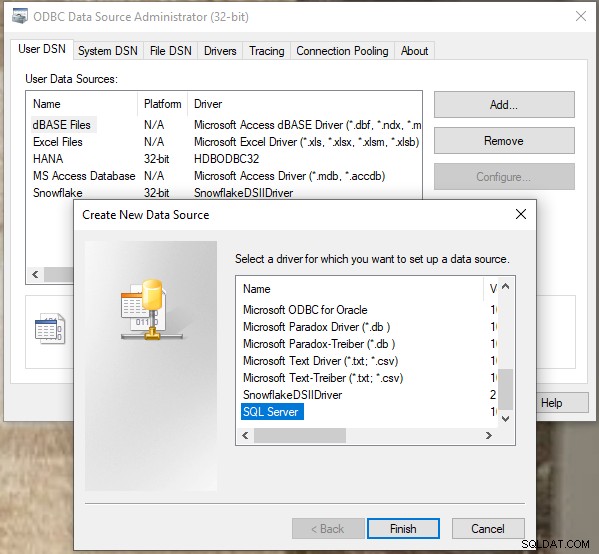
И изпълнете подканите до успех; напр.
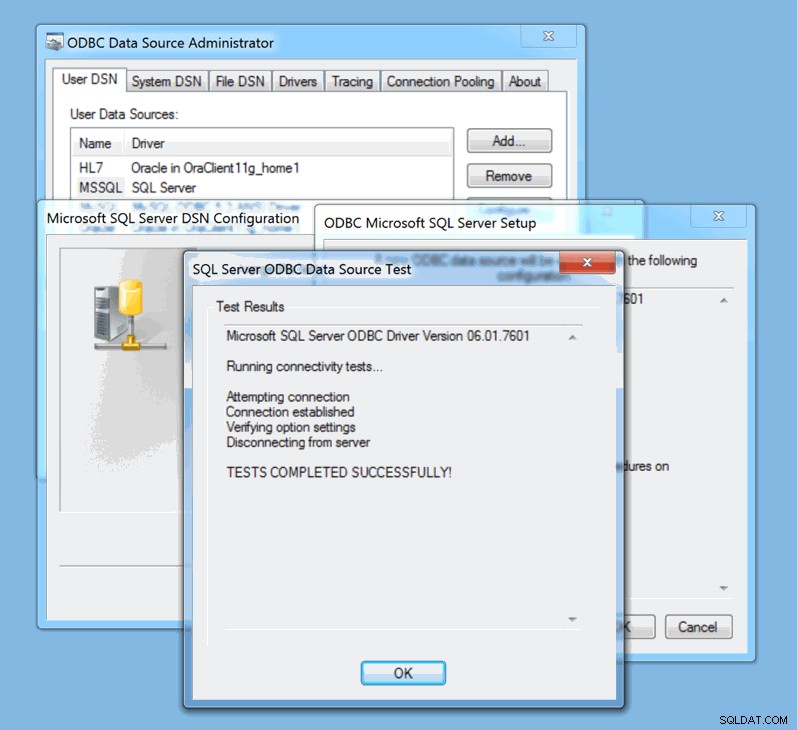
JDBC
Намерете JDBC драйвер за вашата версия (или вижте по-долу) и след това отворете IRI Workbench. Насочете вниманието си към изгледа Data Source Explorer. Кликнете върху  там, за да отворите:
там, за да отворите:
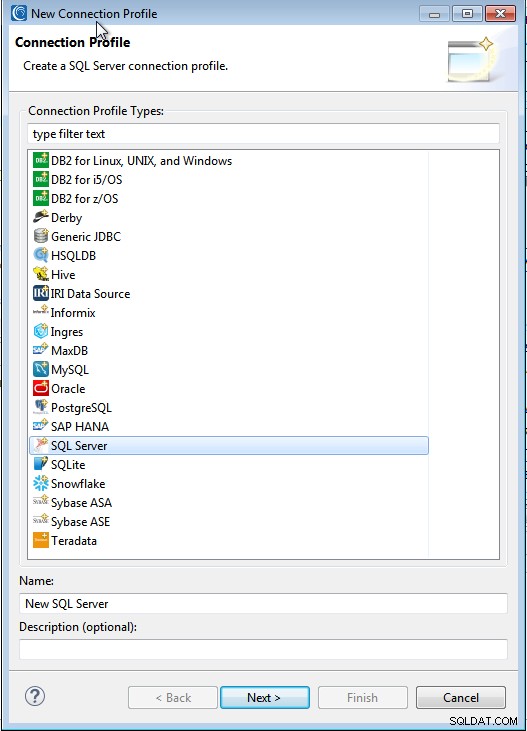
Изберете SQL Server и щракнете върху Напред>
Следващата стъпка е да кликнете върху иконата непосредствено вдясно от падащото поле на драйвера. Ако задържите курсора на мишката върху бутона, ще се появи подсказката „Нова дефиниция на драйвера“.

Това ще започне процеса на дефиниране на новия драйвер. На екрана, който следва, изберете подходящия шаблон на драйвер. Поддържа се SQL Server 2019 , дори ако не се появява в списъка (показан по-долу); можете да изберете 2016 или 2008, стига драйверът, който дефинирате в следващата стъпка, да го поддържа.
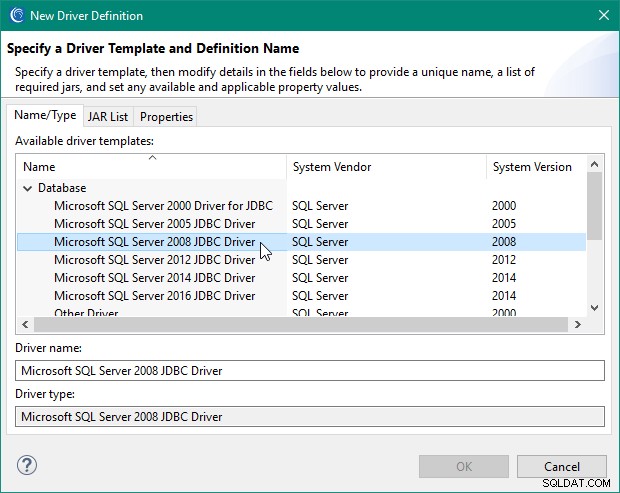
Сега кликнете върху „JAR списък " раздел. Маркирайте съществуващия jar файл, след което щракнете върху „Редактиране на JAR/Zip... ” бутон вдясно. Прегледайте местоположението на файловете с драйвери на Microsoft SQL Server JDBC и изберете jar файла.
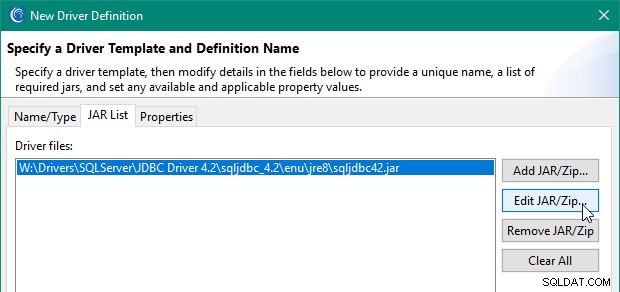
Ако не можете да се свържете с драйвера по подразбиране или искате да използвате друг (като 32-битов JRE 8 JDBC v7.4 драйвер, за MS SQL Server 2019, достъпен от Microsoft тук), премахнете текущия JAR и добавете новия.
Трябва да се посочи само един шофьор. Щракнете върху „OK“, за да завършите дефиницията на драйвера.
След това попълнете необходимите подробности за свързване с вашия екземпляр на SQL Server, например:
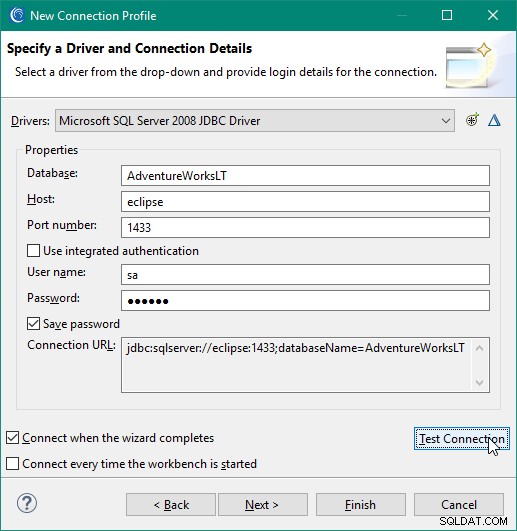
Ако искате да използвате интегрирано удостоверяване вместо отделно потребителско име и парола, тогава първо ще трябва да копирате файла auth\x64\sqljdbc_auth.dll от папката на драйвера във вашата папка C:\WINDOWS\System32. Необходима е администраторска привилегия, за да копирате този файл.
Тествайте връзката, за да се уверите, че се свързва според очакванията. Запазете паролата.
Регистрация на Workbench
След като приключите със създаването на профила за връзка на Data Source Explorer, трябва да РЕГИСТРИРАТЕ СЕ това в предпочитания. Отворете Предпочитания от менюто „Прозорец“. Навигирайте до и разгънете IRI предпочитания в дървото отляво.
Изберете страницата „Регистър за връзка с данни“. Щракнете двукратно върху записа за вашата ODBC DSN връзка.
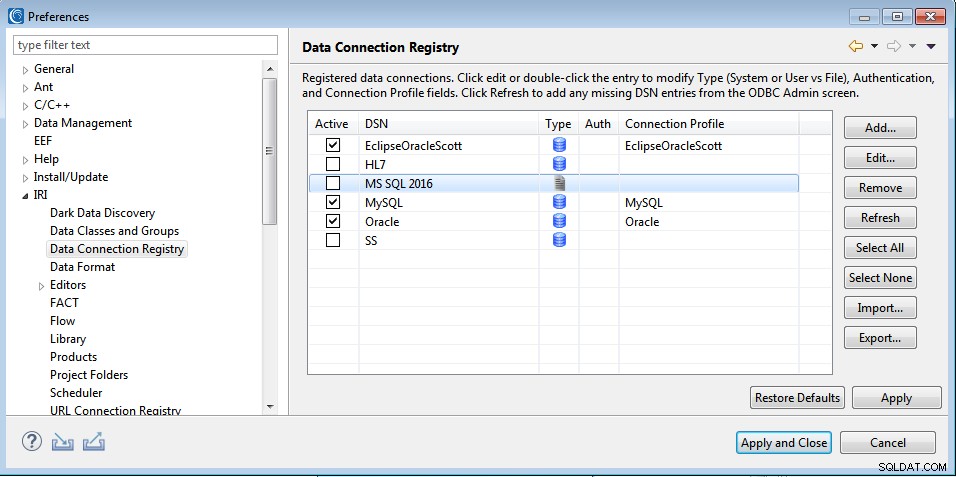
Въведете вашето потребителско име и парола. В долната част изберете профила на DTP връзка, който току-що направихте.
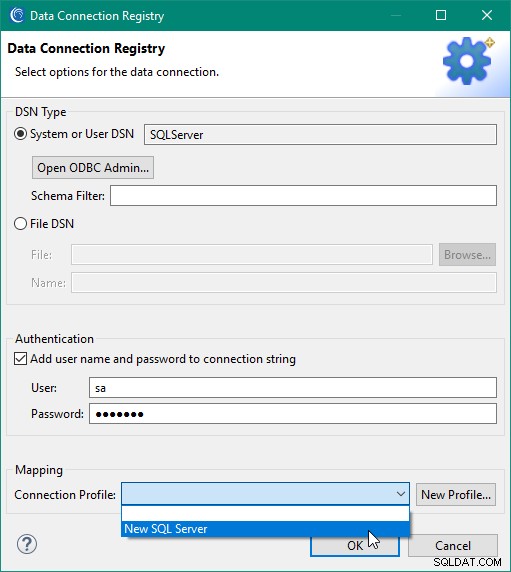
Сега трябва да приключите със стъпките за свързване на база данни за SQL Server. Ако имате нужда от помощ, изпратете имейл на [email protected].
Ако имате повече таблици, с които да работите, отколкото можете или трябва да видите наведнъж, можете да ги филтрирате в Data Source Explorer (DSE) на ниво схема или таблица по този начин. За по-разширено филтриране на таблици вижте тази статия.